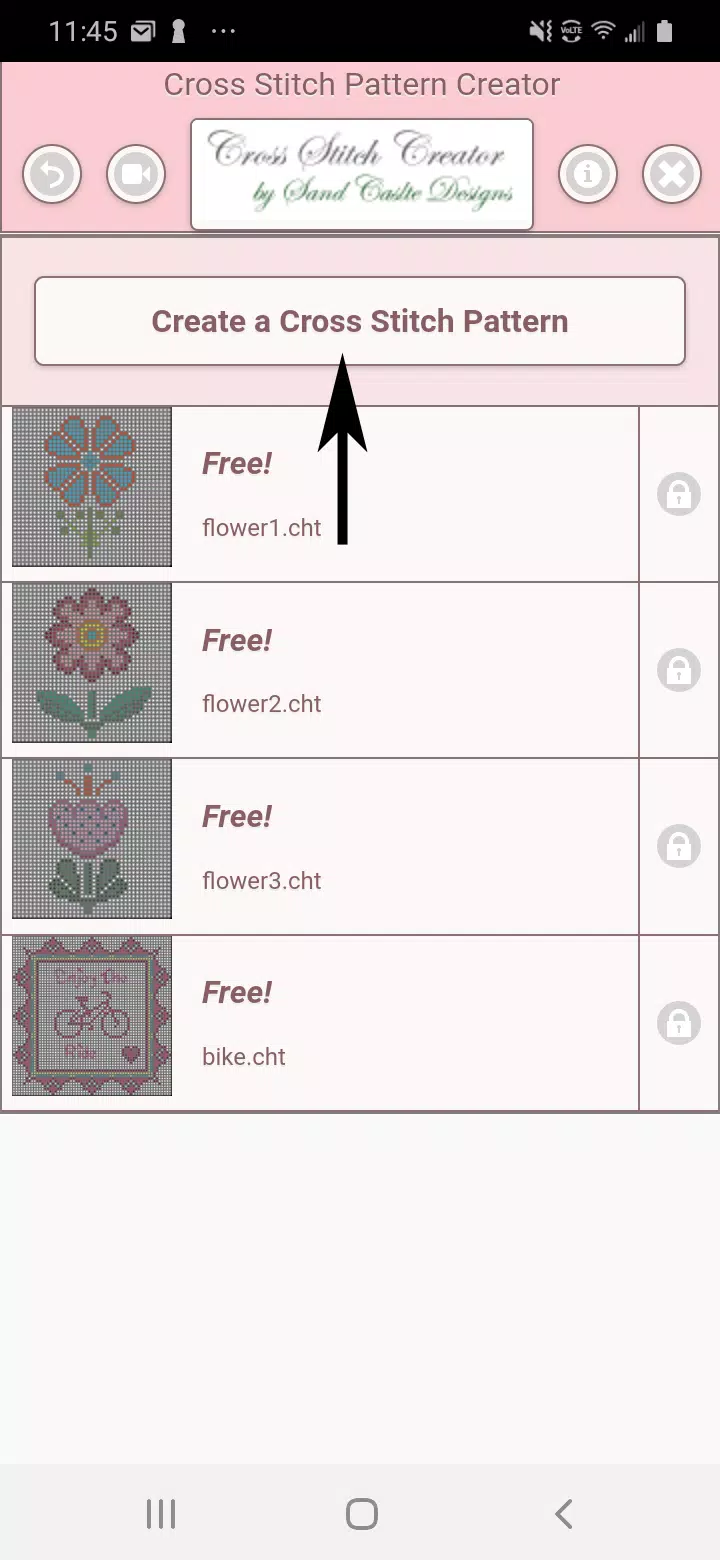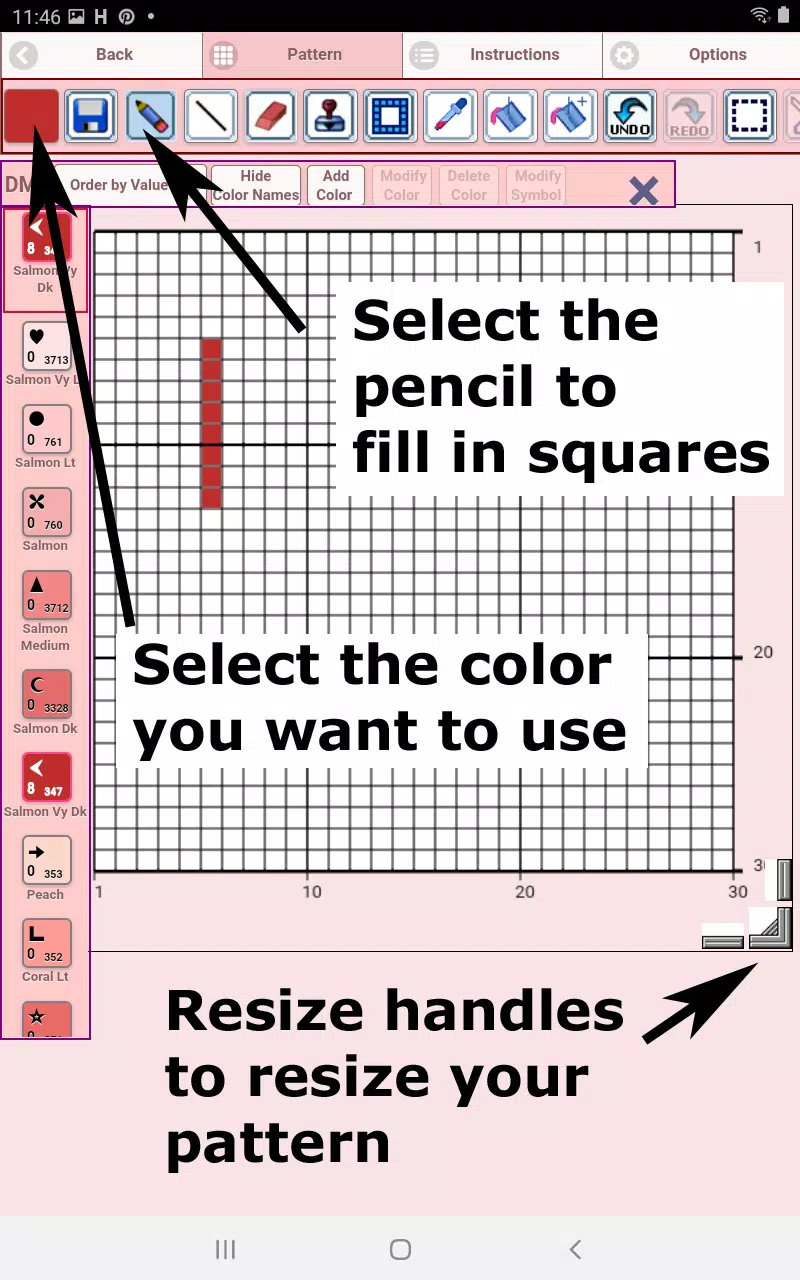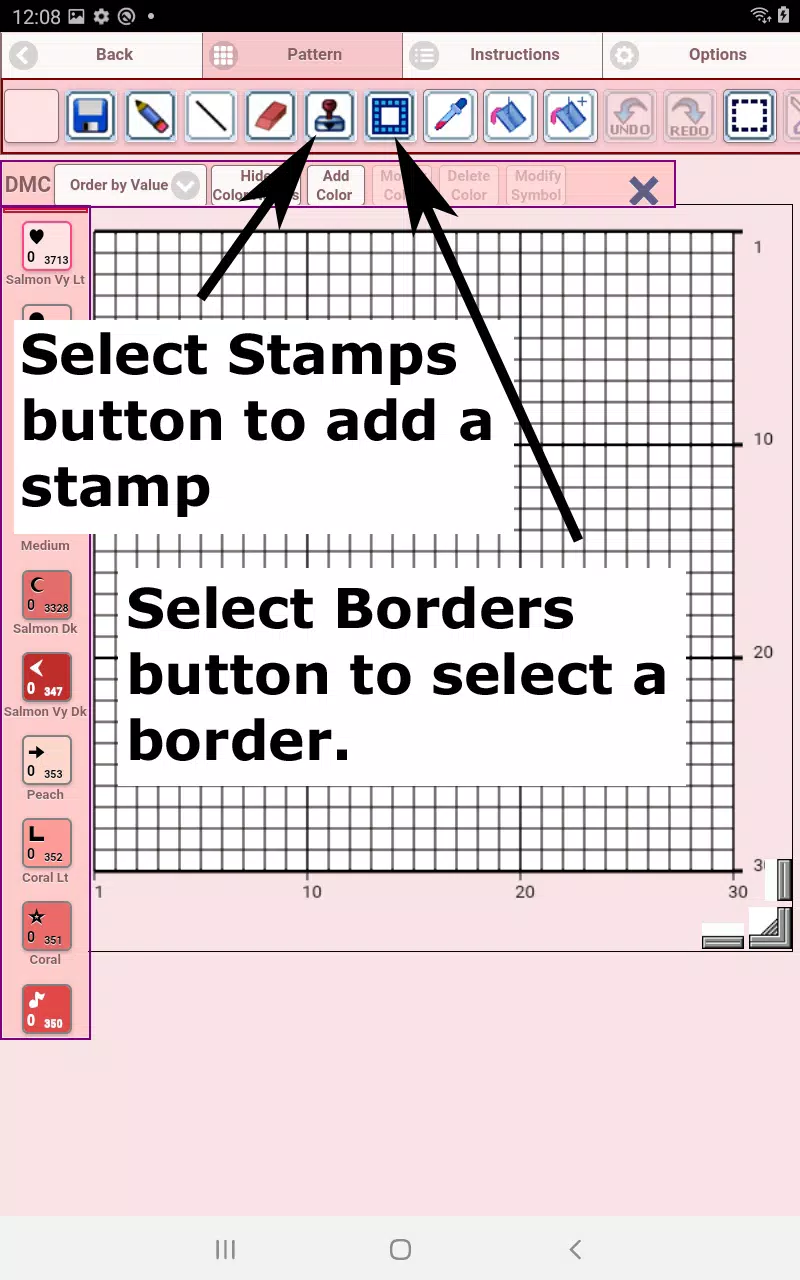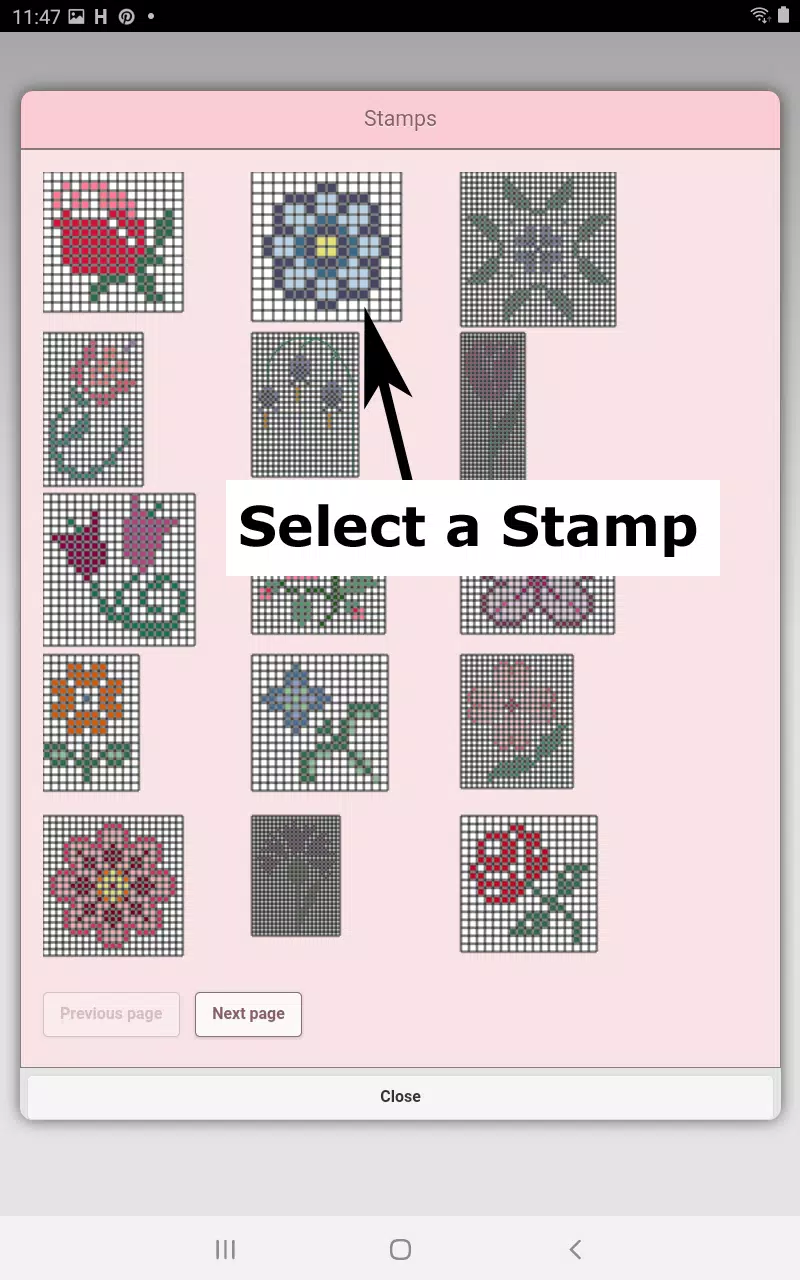Cross Stitch Pattern Creator
| နောက်ဆုံးထွက်ဗားရှင်း | 5.0.2 | |
| မွမ်းမံ | Apr,13/2025 | |
| ပြုစုသူ | Crochet Designs | |
| OS | Android 8.0+ | |
| အမျိုးအစား | အနုပညာနှင့် ဒီဇိုင်း | |
| အရွယ်အစား | 7.1 MB | |
| Google PlayStore | |
|
| တဂ်: | အနုပညာ & ဒီဇိုင်း |
သင်၏ကိုယ်ပိုင်လက်ဝါးကပ်တိုင်ချုပ်ပုံစံများကိုဒီဇိုင်းဆွဲရန်ခွင့်ပြုထားသောစွယ်စုံသောကိရိယာတစ်ခုဖြစ်သောစွယ်စုံသောကိရိယာတစ်ခုဖြင့်သင်၏တီထွင်ဖန်တီးမှုဖြင့်သင်၏တီထွင်ဖန်တီးမှုကိုဖော်ထုတ်ပါ။ ဒီ app ကနမူနာပုံစံ 4 ခုပါ 0 င်ပြီး download လုပ်ပြီး download ဟာအခမဲ့ဖြစ်ပြီး fullations fullations fullations full activate လုပ်ပေးလိမ့်မယ်။ အကောင်းဆုံးအတွေ့အကြုံအတွက်ကျွန်ုပ်တို့သည်ပိုမိုတိကျသောနှင့်ပျော်စရာဒီဇိုင်းအလုပ်များအတွက်ခွင့်ပြုထားသော Cross Stitch ပုံစံများကြောင့်တက်ဘလက်ကိုအသုံးပြုရန်အထူးအကြံပြုလိုပါသည်။
သင်၏ထူးခြားသော Cross stitch ပုံစံကိုစတင်ဖန်တီးရန် "Create a cross stitch stitch" ခလုတ်ကိုနှိပ်ပါ။ ၎င်းသည် Cross Stitch Stitch Editor ကိုဖွင့်ပေးလိမ့်မည်။ သင်၏ဒီဇိုင်းကိုအမှန်တကယ်စိတ်ကြိုက်ပြုပြင်ရန်စိတ်ကြိုက်အရောင်များကိုပင်ထည့်နိုင်သည်။ ခဲတံကိုရင်ပြင်များတွင်အရောင်ရှိရန်ခဲတံကို သုံး. စတင်ပါ။ အကယ်. သင်အမှားလုပ်မိပါက Eraser tool သည်သင့်အား၎င်းကိုပြင်ဆင်ရန်ကူညီရန်ဖြစ်သည်။
သင်၏ဒီဇိုင်းကိုအလွယ်တကူအသုံးချနိုင်သည့်တံဆိပ်ခေါင်း 80 ကျော်နှင့်နယ်နိမိတ်များဖြင့်သင်၏ပုံစံကိုမြှင့်တင်ပေးပါ။ အယ်ဒီတာ၏အောက်ခြေရှိအလိုလိုသိသောခလုတ်ဘားသည်သင်၏ဖန်တီးမှုလုပ်ငန်းစဉ်ကိုအထောက်အကူပြုရန်အမျိုးမျိုးသောကိရိယာများကိုဖော်ပြထားသည်။
- DMC FLOSS အရောင်ခလုတ် - သင်အသုံးပြုလိုသော floss အရောင်ကိုရွေးချယ်ပါ။
- သိမ်းဆည်းရန် : သင်၏လက်ရှိပုံစံကိုသိမ်းပါ။
- ခဲတံခလုတ် - သင်၏ပုံစံပေါ်တွင်ရင်ပြင်များကိုဖြည့်ပါ။
- Eraser ခလုတ် - ဖြည့်စွက်ထားသောရင်ပြင်နှင့် backstitch လိုင်းများကိုဖျက်ပစ်ပါ။
- BackStitch ခလုတ် - အရောင်ကိုရွေးချယ်ပြီးနောက်တွင် backstitch လိုင်းများကိုသင်၏ပုံစံသို့ထည့်ပါ။
- BackStitch Move Button : Drag -Shanditch လိုင်းများကိုတည်နေရာအသစ်များသို့ဆွဲယူပါ။
- BackStitch သည်ချုပ်နှောင်ထားသည့်အဆုံးကိုရွှေ့ပါ ။ Backstitch လိုင်းများ၏အဆုံးကိုညှိပါ။
- Stamps Button : သေးငယ်ပြီးဒီဇိုင်းရေးဆွဲထားသော Cross Stitch Element များကိုသင်၏ပုံစံသို့ထည့်ပါ။
- Borders Button : သင်၏ဒီဇိုင်းကိုအလိုအလျောက်ပတ်စွာထုပ်ပိုးထားသောနယ်နိမိတ်များကိုအသုံးပြုပါ။
- dropper ခလုတ် - ပိုမိုသုံးရန်သင်၏ပုံစံမှအရောင်ကိုထုတ်ယူပါ။
- Bucket ခလုတ် - ရွေးချယ်ထားသော area ရိယာကိုလက်ရှိအရောင်ဖြင့်ဖြည့်ပါ။
- Bucket + Button : သင်၏ပုံစံကိုအခြားတစ်ခုနှင့်တစ်ခုနှင့်တစ်ခုအရောင်တစ်ခုနှင့်အစားထိုးပါ။
- Undo ခလုတ် - သင်၏နောက်ဆုံးလုပ်ဆောင်ချက်ကိုပြောင်းပြန်ပါ။
- Redo Button : သင်ယခင်က unid သင်ယခင်က unid လုပ်ရပ်များပြန်လည်လျှောက်ထားအရေးယူဆောင်ရွက်မှုများ။
- Selection Box Button : Editing အတွက်သင်၏ပုံစံ area ရိယာကိုရွေးချယ်ပါ။
- Cut Button : သင်၏ပုံစံ၏ရွေးချယ်ထားသော area ရိယာကိုဖယ်ရှားပါ။
- Copy ခလုတ် - ရွေးချယ်ထားသော area ရိယာကို clipboard သို့ကူးယူပါ။
- ကူးယူထားသောခလုတ် - ကူးယူထားသော area ရိယာကိုသင်၏ပုံစံပေါ်သို့ကူးထည့်ပြီး၎င်းကိုလိုချင်သောနေရာသို့ရွှေ့ပါ။
- Rotate ခလုတ် - ရွေးချယ်ထားသော area ရိယာသို့မဟုတ်ပုံစံတစ်ခုလုံးကိုလှည့်ပါ။
- Flip Right / Left Button ကို လှန်။ ရွေးချယ်ထားသော or ရိယာသို့မဟုတ်ပုံစံတစ်ခုလုံးကိုအလျားလိုက်ကြည့်ပါ။
- Flip Top / Button ခလုတ်ကို - ရွေးချယ်ထားသော area ရိယာသို့မဟုတ်ပုံစံတစ်ခုလုံးကိုဒေါင်လိုက်လှန်လိုက်ပါ။
- Zoom On ခလုတ် - အသေးစိတ်အလုပ်အတွက်သင်၏ပုံစံကိုချဲ့ပါ။
- zoom out ခလုတ် - သင်၏ပုံစံ၏အရွယ်အစားကိုလျှော့ချပါ။
- သင်္ကေတခလုတ် - အရောင်အသွေးစုံညီအရောင်များကိုကိုယ်စားပြုရန်သင်္ကေတများ။
- Picture ခလုတ် - ဓာတ်ပုံတစ်ပုံကိုသင်၏ကိရိယာမှ cross stitch ပုံစံသို့ပြောင်းပါ။
- Social Media ခလုတ် - သင်၏ပုံစံကိုအီးမေးလ်, စာသားသို့မဟုတ်အခြားလူမှုဖူလုံရေးပလက်ဖောင်းများမှတဆင့်မျှဝေပါ။
- အရက်ဆိုင်ကိုအရက်ဆိုင်များ - အောက်ခြေညာဘက်ထောင့်ရှိဘားများကိုဆွဲခြင်းဖြင့်သင်၏ပုံစံကိုချိန်ညှိပါ။
- Option Settings : Grid အရောင်ကိုစိတ်ကြိုက်ပြုလုပ်ပါ, အစိုင်အခဲဖြည့်ပါသို့မဟုတ် X's အကြားရွေးချယ်ပြီးအတန်း / ကော်လံကောင်တာများကိုဖျောက်ထားပါ။
- ညွှန်ကြားချက်စာမျက်နှာ - DMC အရောင်များကိုကြည့်ပါ။ DMC အရောင်များကိုကြည့်ပါ။
- ပြီးပါပြီထုတ်ကုန်စာမျက်နှာ - သင်၏ပြီးစီးသော Cross Stitch သည်အထည်အရောင်ပြောင်းရန်ရွေးချယ်စရာများနှင့်မည်သို့တူလိမ့်မည်ကို preview ။
Cross Stitch ပုံစံဖန်တီးသူဖြင့်သင်၌သင်၏လက်ဝါးကပ်တိုင်ချုပ်လွှင့်ချက်များကိုဘဝသို့ပို့ဆောင်ရန်လိုအပ်သည့်ကိရိယာများအားလုံးရှိသည်။